Informace o souboru – Sharp MX-6070N Uživatelská příručka
Stránka 692
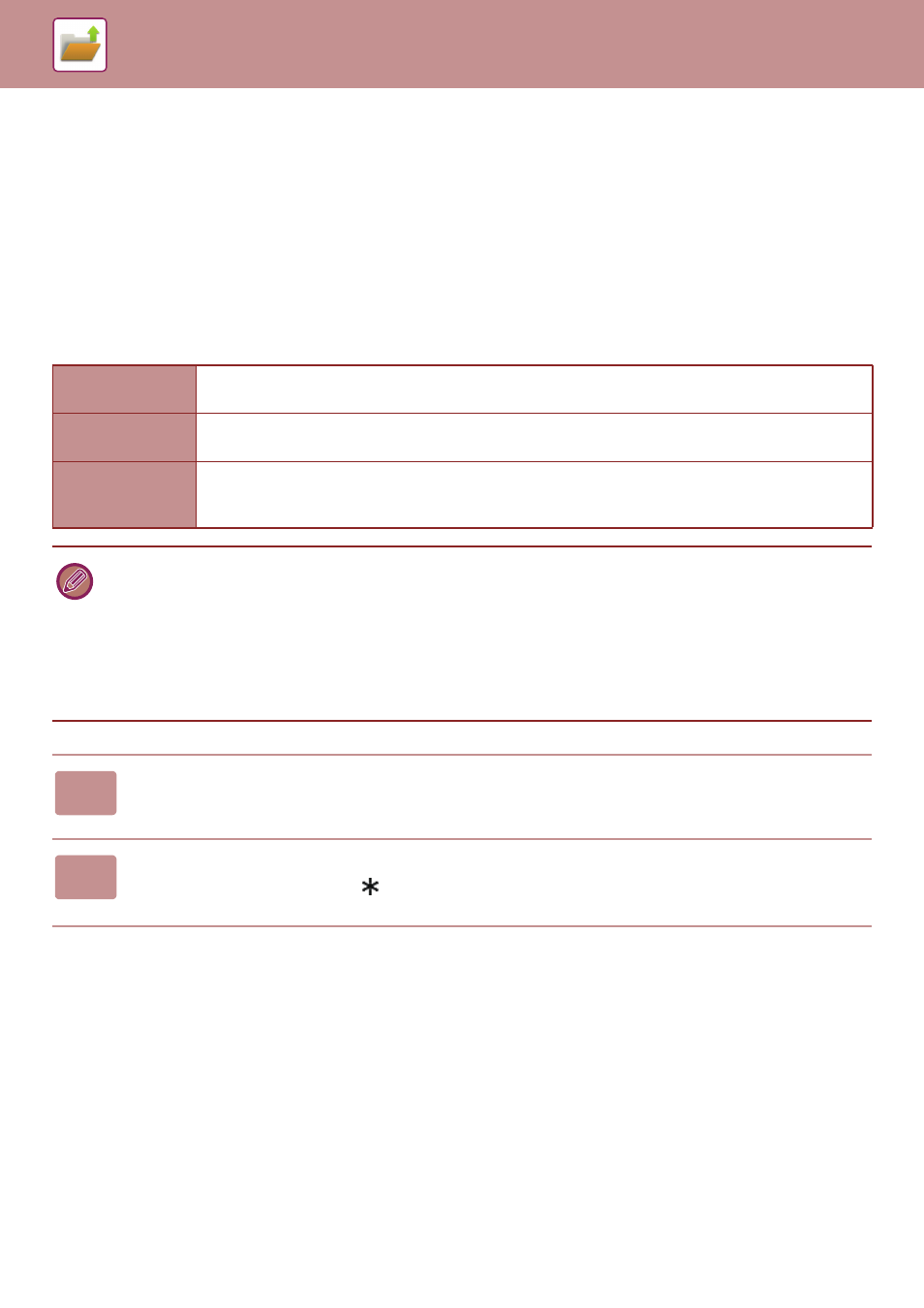
6-12
UKLÁDÁNÍ DOKUMENTŮ►ULOŽENÍ SOUBORŮ S UKLÁDÁNÍM DOKUMENTU
Informace o souboru
Postup podrobného nastavení je popsán níže.
Zadání vlastností, uživatelského jména, názvu souboru a složky usnadňuje správu a vyhledávání souboru. Je-li navíc u
vlastností vybrána možnost [Důvěrné] a nastaveno heslo, nebudou moci ostatní lidé soubor bez dovolení prohlížet.
Změna vlastností
Pro soubory ukládané pomocí funkce ukládání dokumentů je možné nastavit ochranu. To zabraňuje přesunutí souboru
nebo automatickému nebo manuálnímu smazání souboru.
Pro uložené soubory jsou k dispozici tři vlastnosti: "Sdílení", "Zabezpečení", a "Důvěrné". Je-li soubor uložen s
atributem "Sdílení", není nijak chráněn. Je-li soubor uložen s atributem "Zabezpečení" nebo "Důvěrné", je chráněn.
Soubory uložené do složky rychlého souboru jsou všechny "Sdílení". Při ukládání souboru do hlavní složky nebo vlastní
složky, je možné zvolit možnosti "Sdílení", "Zabezpečení" nebo "Důvěrné".
Sdílení
"Sdílení" soubor může být změněn na "Zabezpečení" nebo "Důvěrné" soubor pomocí tlačítka "Změna
Vlastností".
Zabezpečení
"Zabezpečení" nevyžaduje zadání hesla, ale zabraňuje přesunutí, smazání nebo úpravu souboru. Nelze
zadat heslo.
Důvěrné
K ochraně "Důvěrné" souboru je nastaveno heslo. (Pro vyvolání souboru musí být zadáno heslo.)
Když je soubor uložen ve formátu šifrovaného PDF, je vlastnost souboru automaticky nastavena na
"Důvěrné".
Omezení změny vlastností
• Soubor, který je nastaven jako "Sdílení", může být podle potřeby změněn na "Zabezpečení" nebo "Důvěrné". Je-li však
"Sdílení" soubor uložen ve složce rychlého souboru, může být změněn jen na "Zabezpečení".
• Soubor, který je nastaven jako "Zabezpečení", může být podle potřeby změněn na "Sdílení" nebo "Důvěrné". Je-li však
"Zabezpečení" soubor uložen ve složce rychlého souboru, může být změněn jen na "Sdílení".
• Je-li však "" soubor uložen ve složce rychlého souboru, nemůže být změněn na "Důvěrné". Je-li soubor přesunut do hlavní
nebo vlastní složky, může být změněn na "Důvěrné".
• Jeden soubor nemůže mít dvě vlastnosti.
1
Na obrazovce informací o souboru zvolte [Vlastnost].
2
Pokud jste zvolili [Důvěrné], vložte heslo (5 až 32 znaků).
Vždy, když zadáte číslici, zobrazí se "
".